AE-扶贫乡村宣传片头模板图文教程发布时间:2022年01月17日 08:01
虎课网为您提供影视动画版块下的AE-扶贫乡村宣传片头模板图文教程,本篇教程使用软件为AE(CC2021),难度等级为初级练习,下面开始学习这节课的内容吧!
本节课讲解 After Effects(简称AE)软件 - 扶贫乡村宣传片头模板,同学们可以在下方评论区进行留言,老师会根据你们的问题进行回复,作业也可以在评论区进行提交。
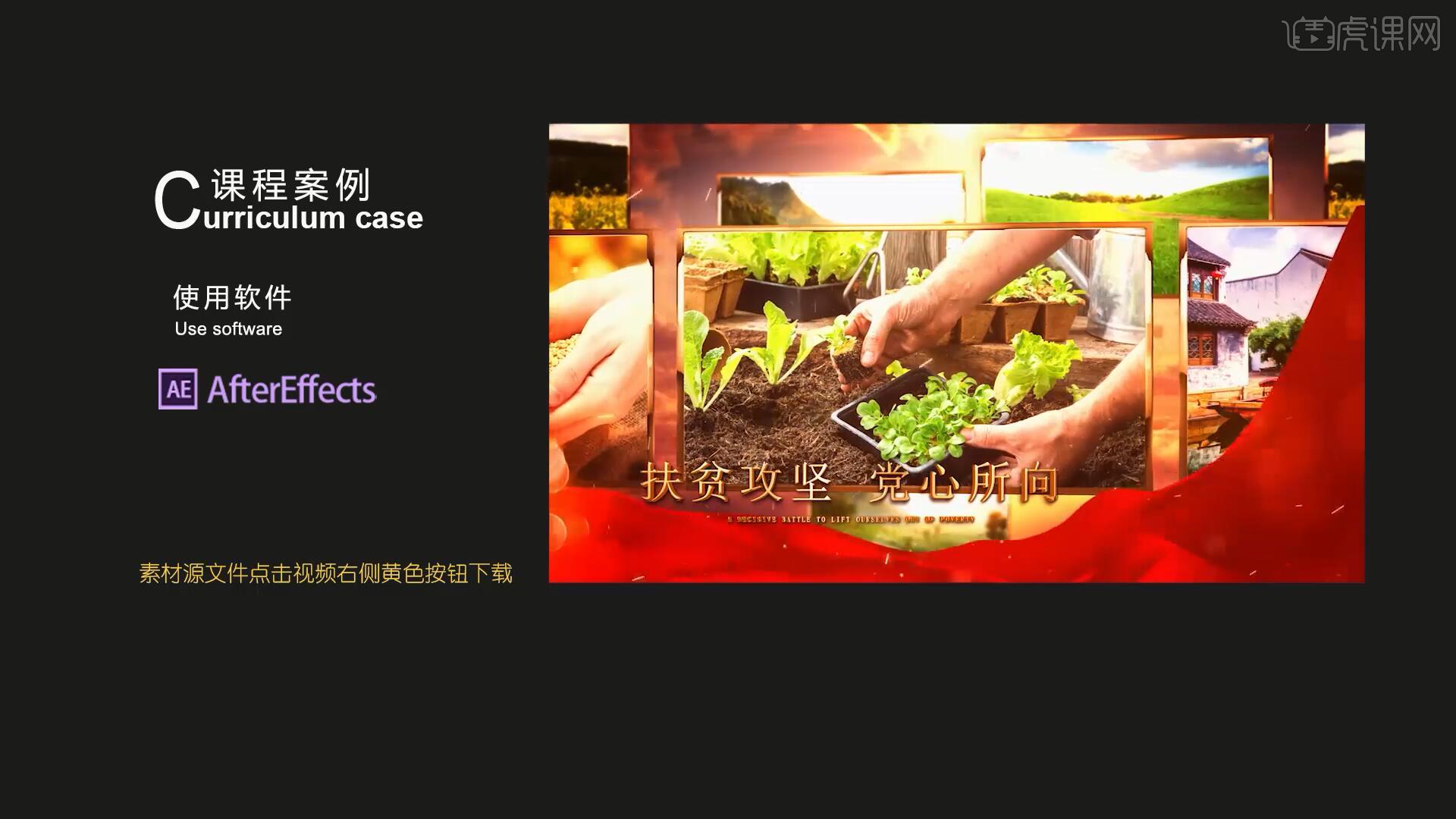
课程核心知识点:金属文字的制作,图片的空间运动。
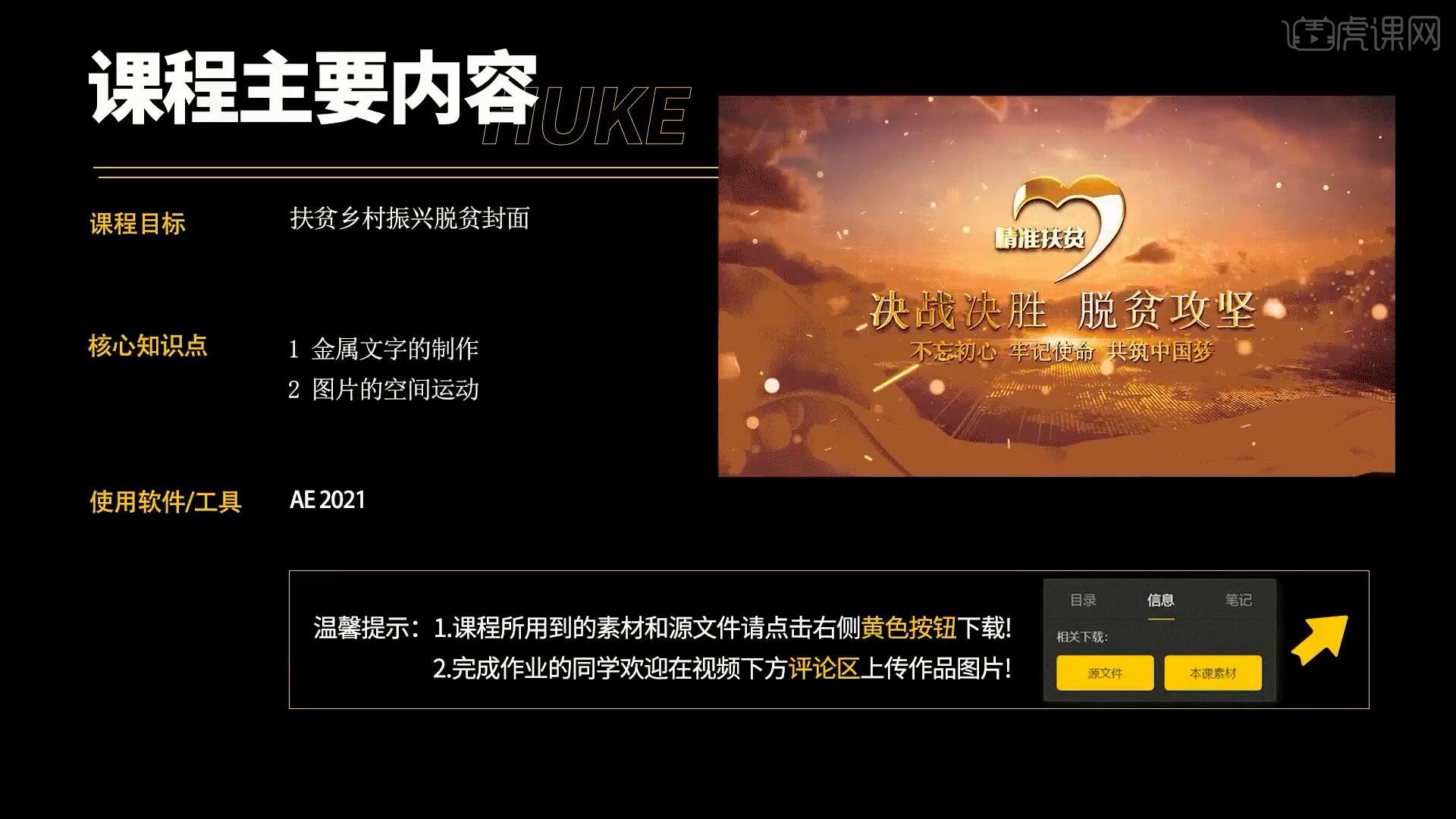
学完本课内容后,同学们可以根据下图作业布置,在视频下方提交作业图片,老师会一一解答。
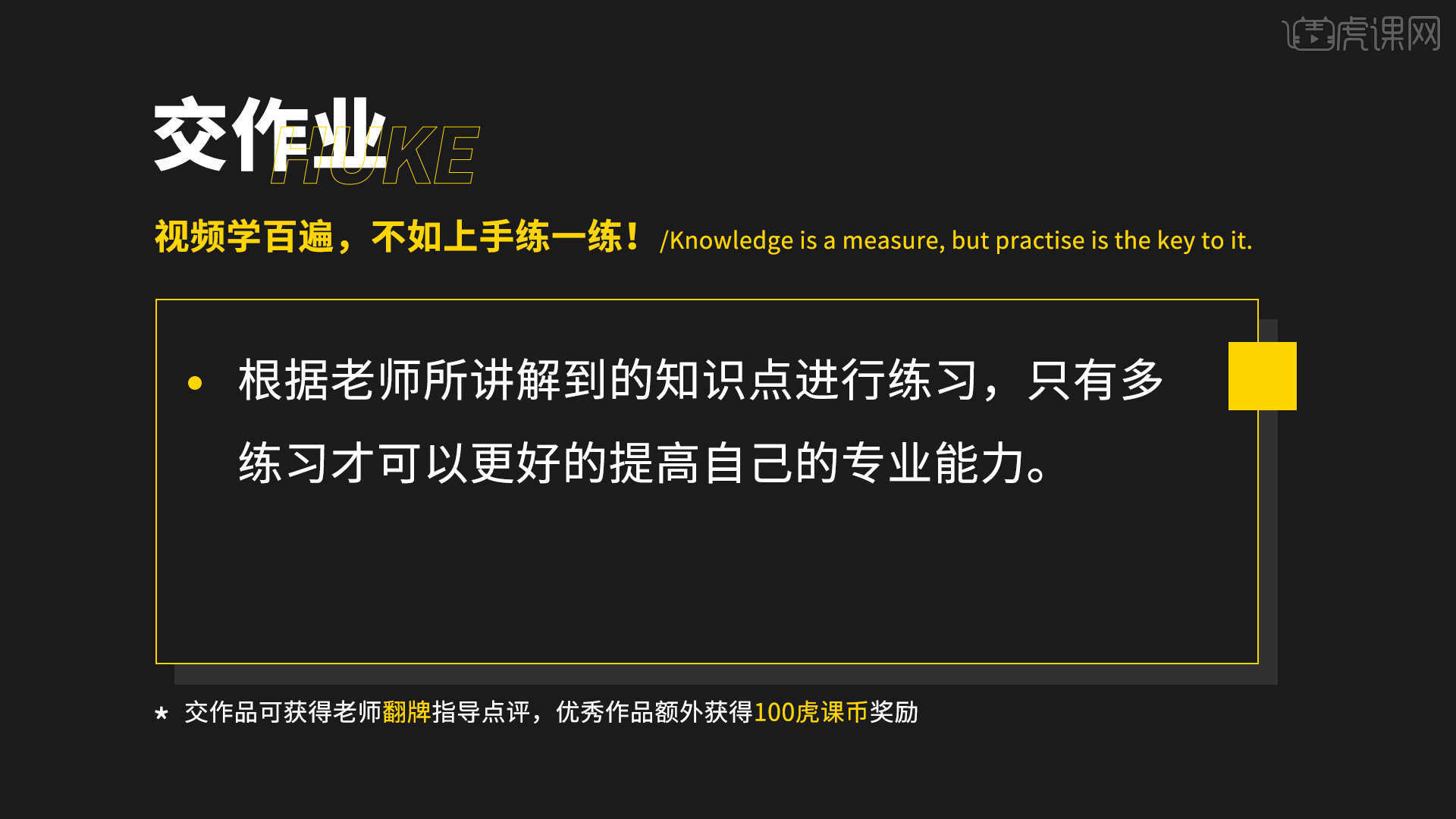
那我们开始今天的教程吧。
1.打开AE,【新建文件夹】素材包,将所有素材拖入其中,然后【新建合成】照片,将金属框素材拖入,调整【缩放 快捷键:S】为143%,118%调整金属框的大小,使其正好位于画面外沿,如图所示。
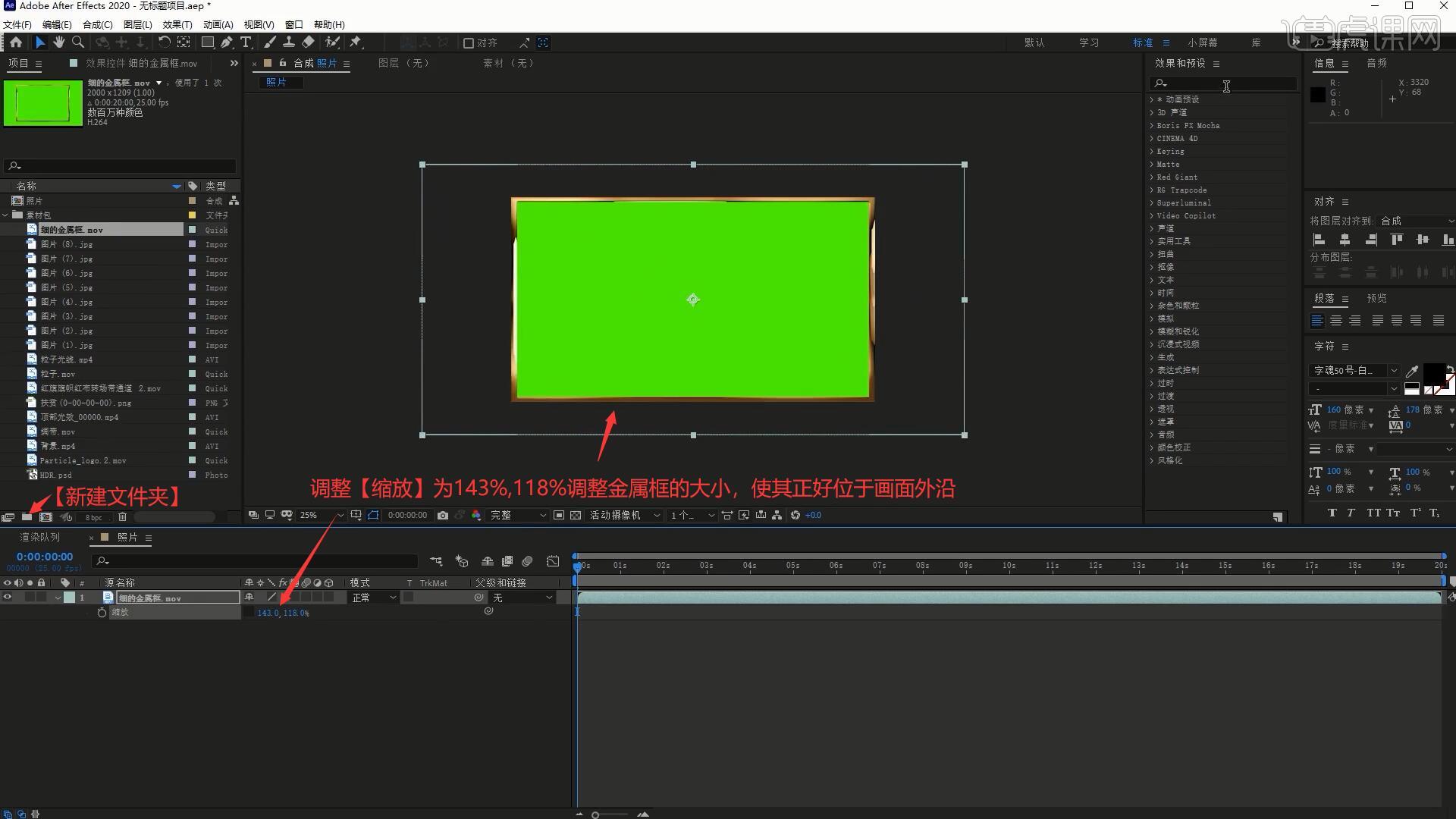
2.添加【效果和预设-keylight】效果,使用【吸管】吸取绿幕即可去除,如图所示。
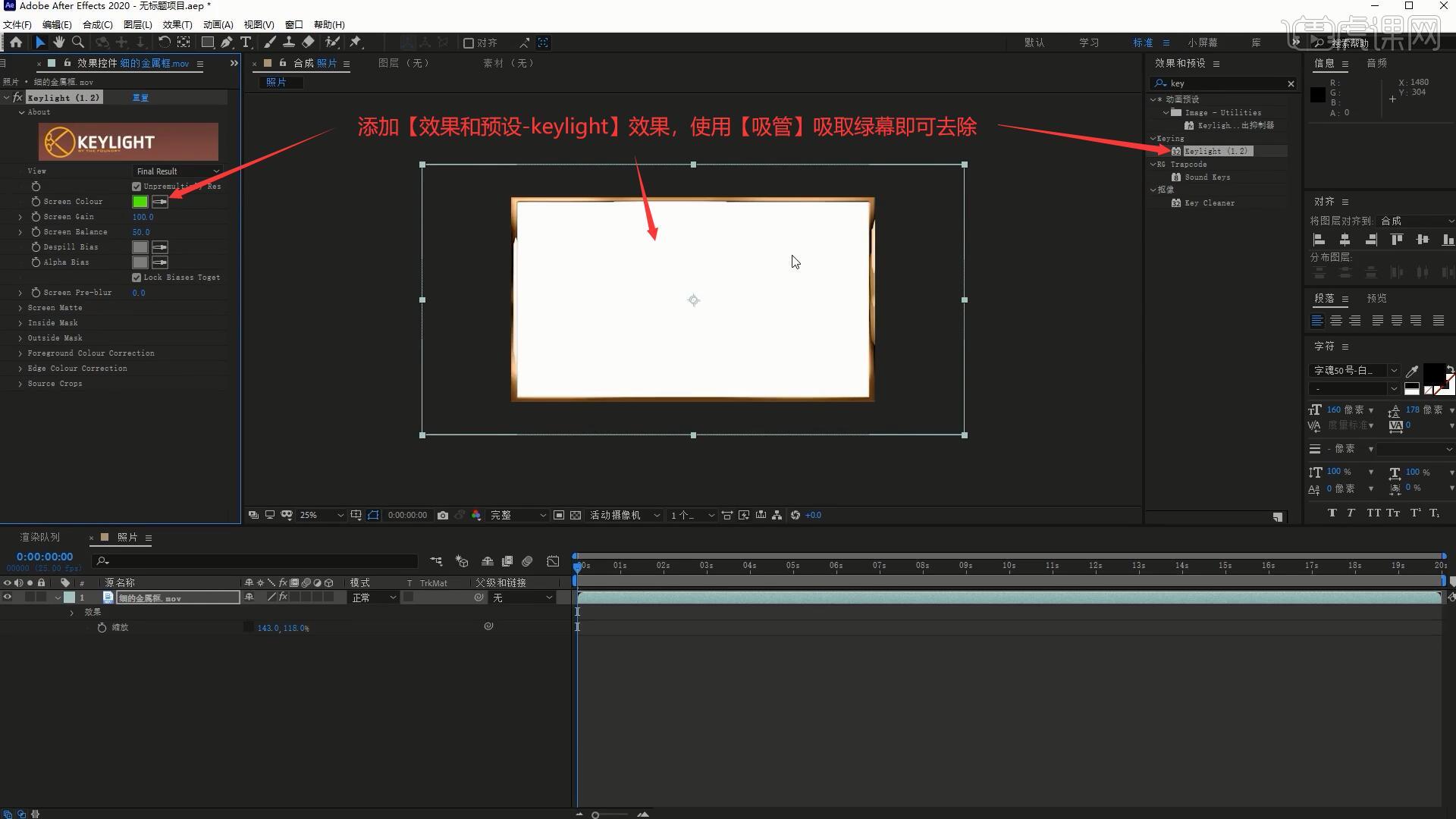
3.将图片(1)素材拖入至合成的底部,【缩放】调整大小,然后【复制】照片合成7个,打开照片2合成,选中图片(1)层,【按住Alt键】将图片(2)素材至图片(1)层上进行替换,如图所示。
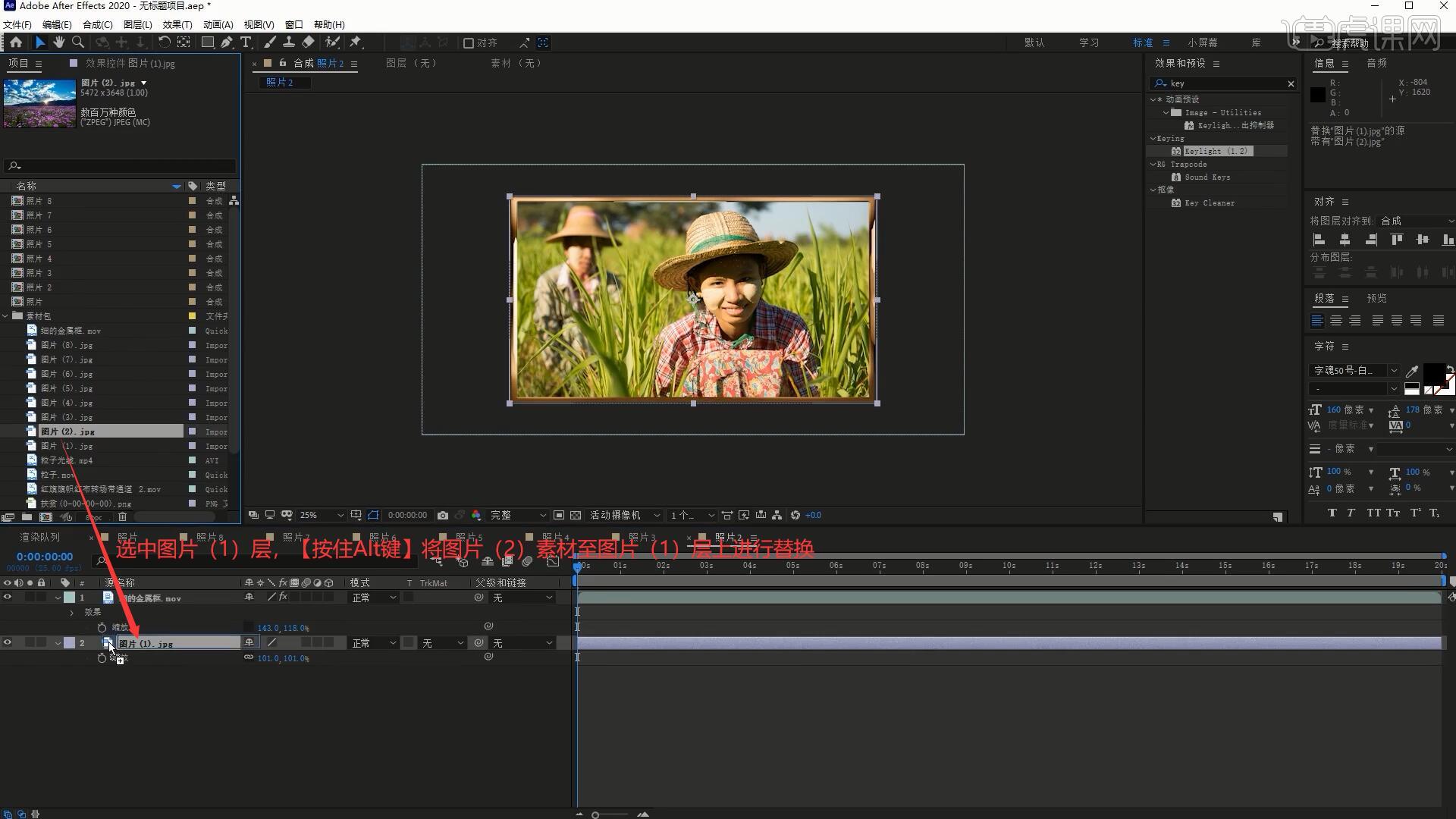
4.同样【缩放】调整大小,重复操作替换其它6个合成中的图片,完成后【新建合成】背景1,将背景视频素材拖入,【缩放】调整大小使其填满画面,然后将8个照片合成拖入至合成的顶部,打开它们的【3D开关】,如图所示。
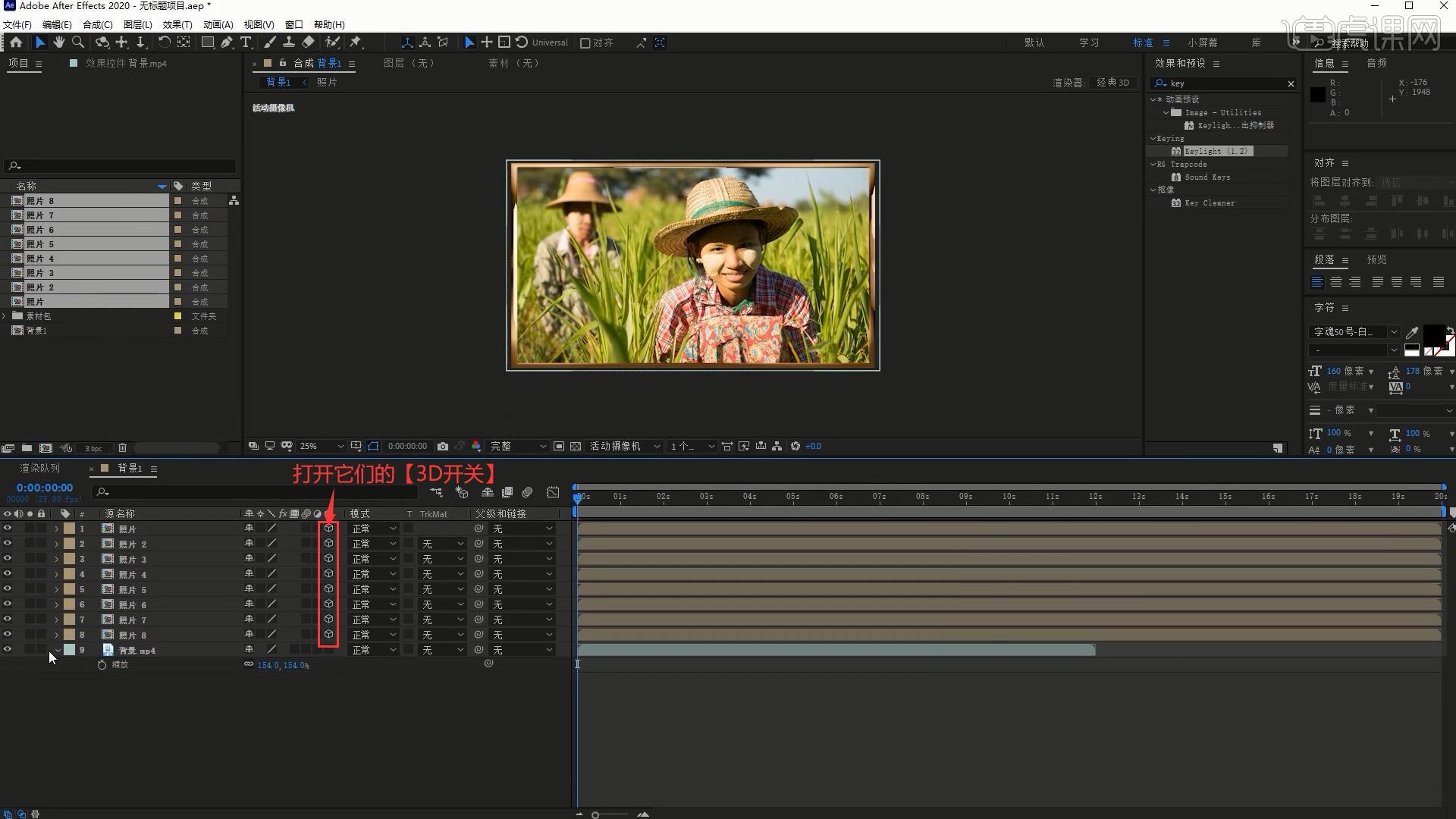
5.【新建-摄像机】,【新建-空对象】,打开空对象层的【3D】开关,将摄像机层【连接】至空对象层,如图所示。
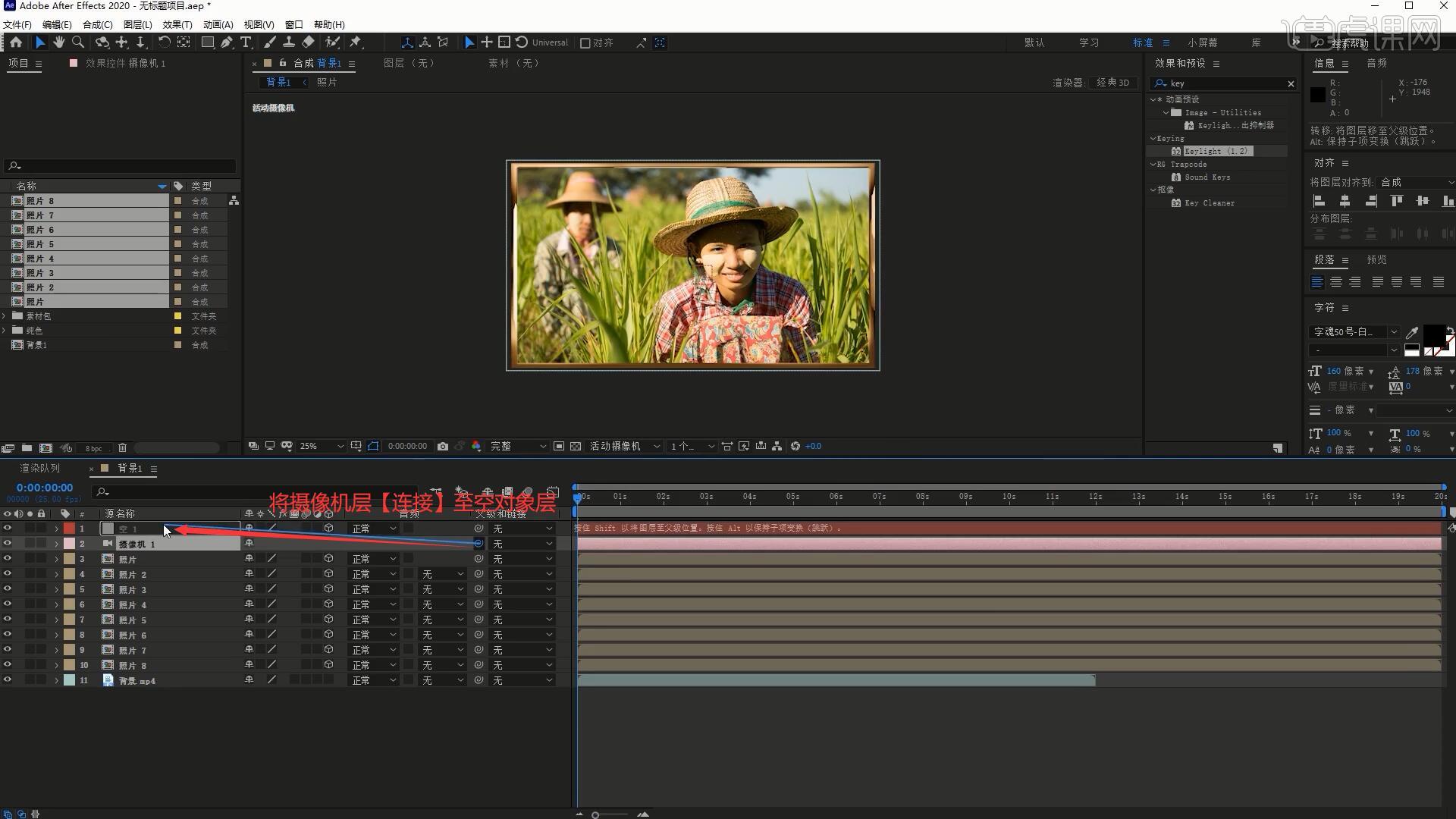
6.调整8个照片层的【缩放】缩小,分别调整【位置 快捷键:p】来调整它们的空间位置,选择【2个视图】,为右侧的窗口选择【自定义视图】,为左侧的窗口选择【活动摄像机】,如图所示。
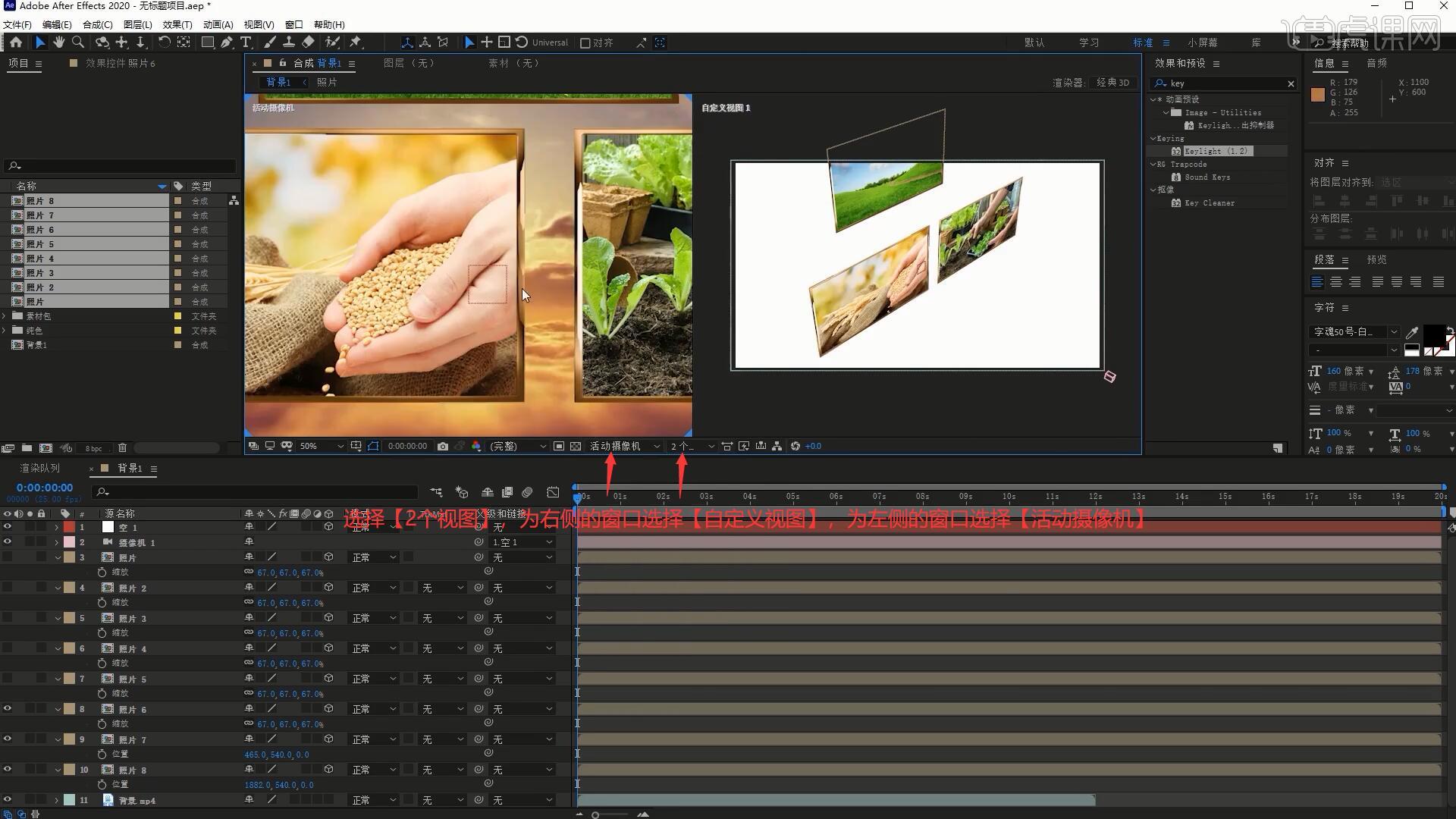
7.继续调整各个图片的位置和先后顺序,完成后选择【1个视图】,展开空对象层的【属性】,打上【位置】和【Y轴旋转】关键帧,调整参数做出图片从右向左旋转、同时向画面左侧移动的效果,具体可参考视频内老师的调整。
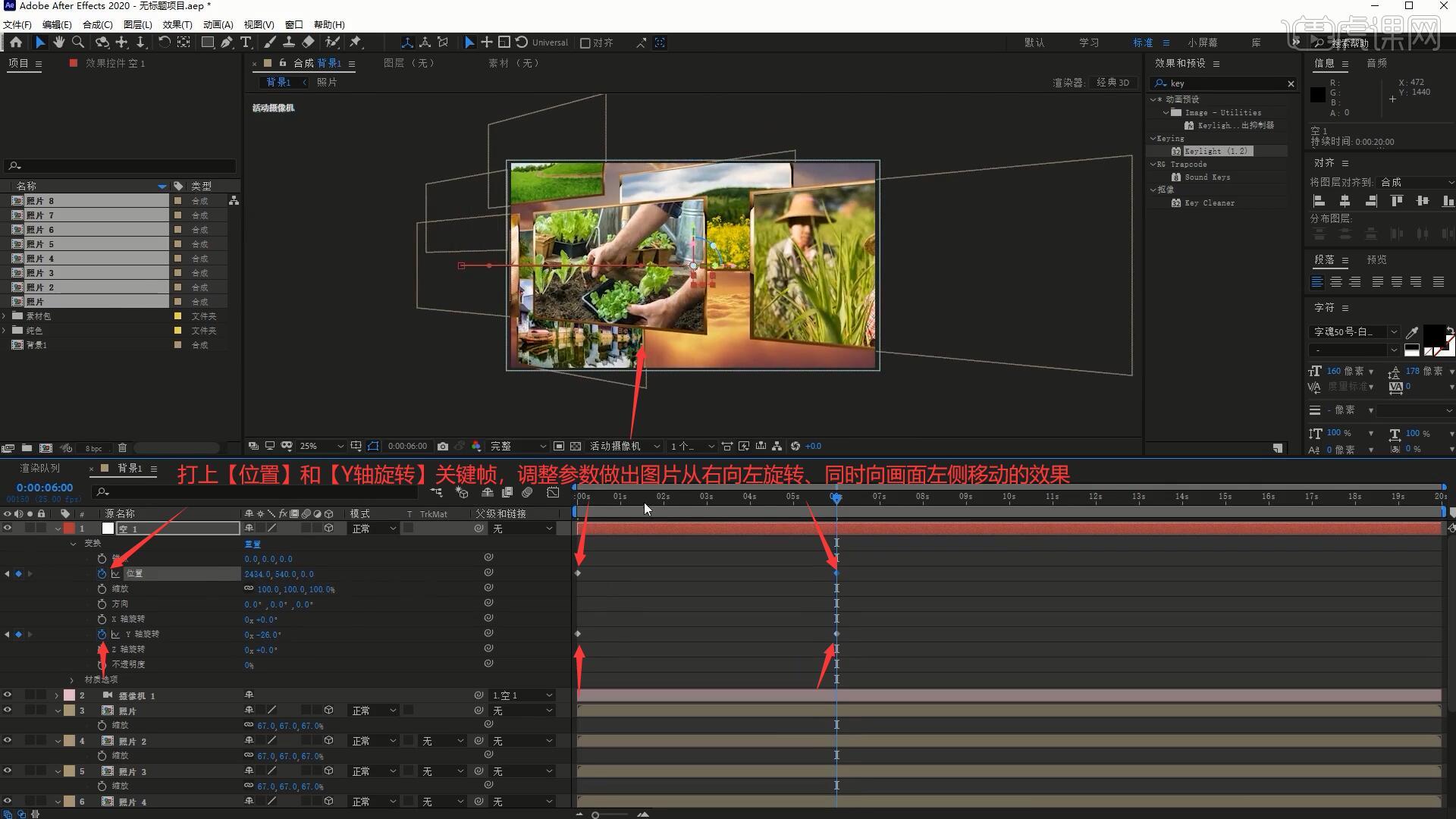
8.展开摄像机层的【属性-摄像机选项】,打开景深,调整光圈为940像素左右,使背景变得模糊,如图所示。
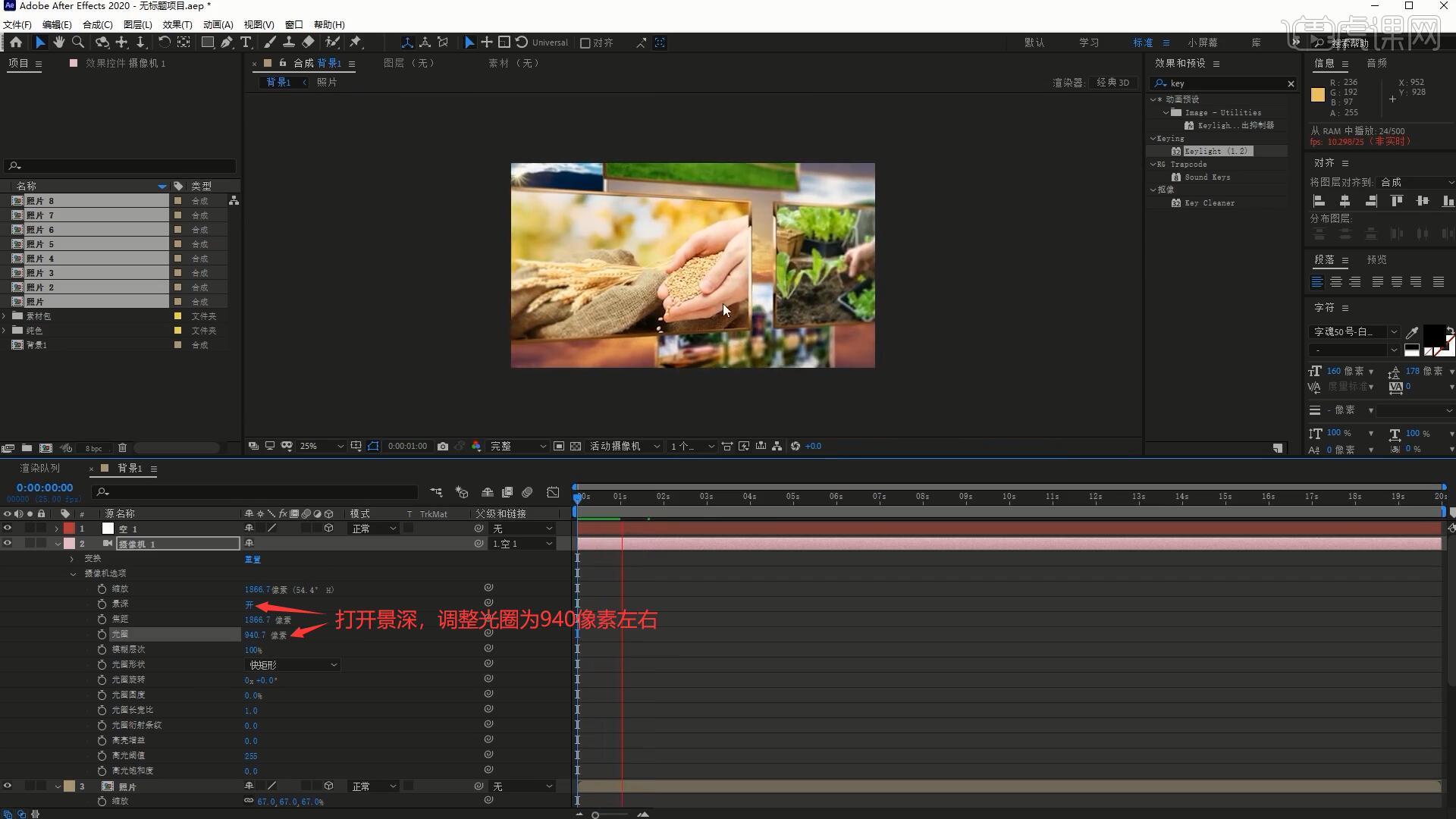
9.接下来制作金属文字,【新建合成】文字,打出文案,设置合适的字体后居中对齐画面中心,展开【属性】,添加【动画-位置】,打上【动画制作工具1】中的【偏移】和【位置】关键帧,调整参数做出文字逐个落下的效果,如图所示。
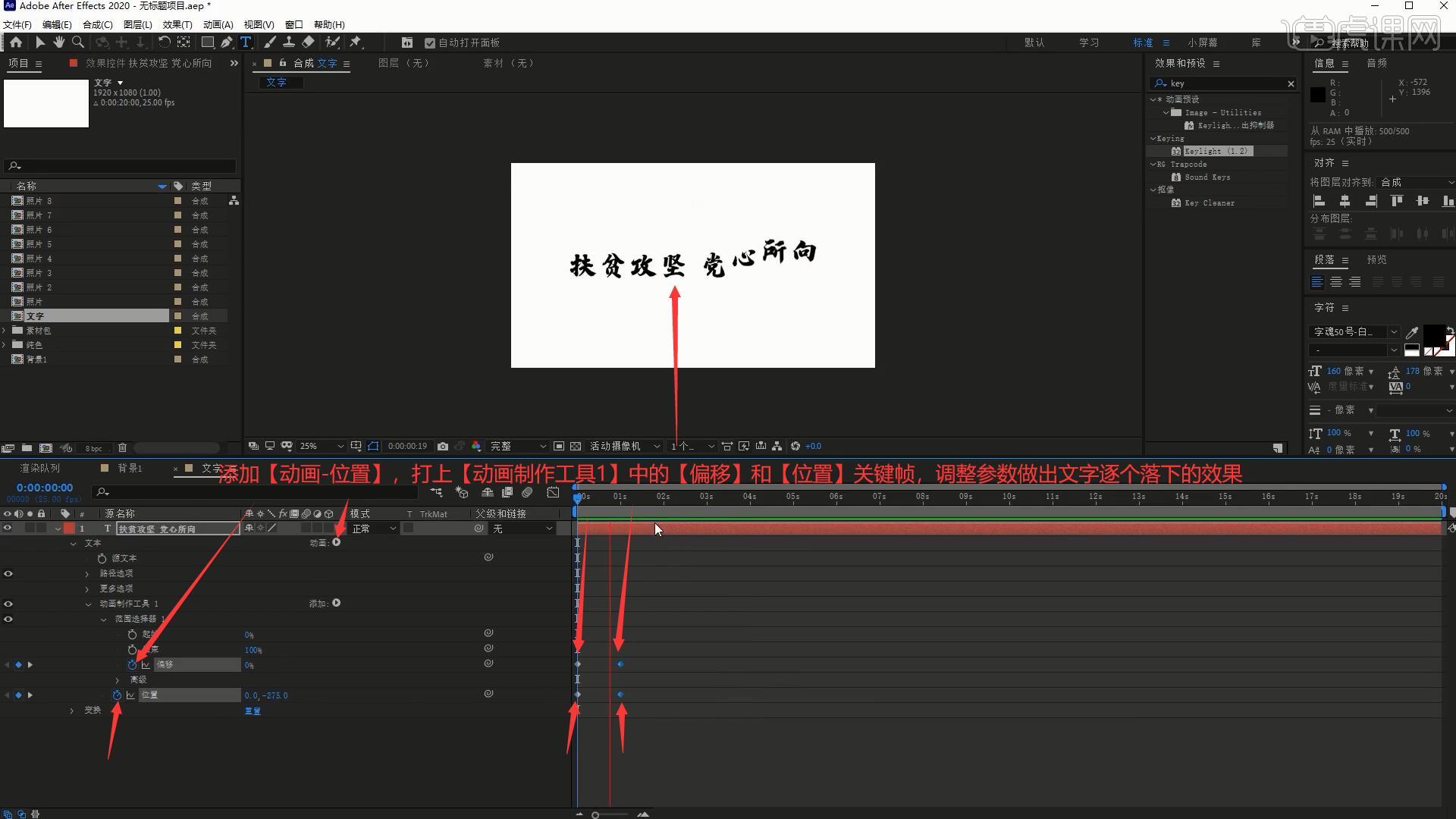
10.添加【动画-不透明度】,打上【动画制作工具2】中的【偏移】关键帧,调整参数做出文字逐渐出现的效果,如图所示。
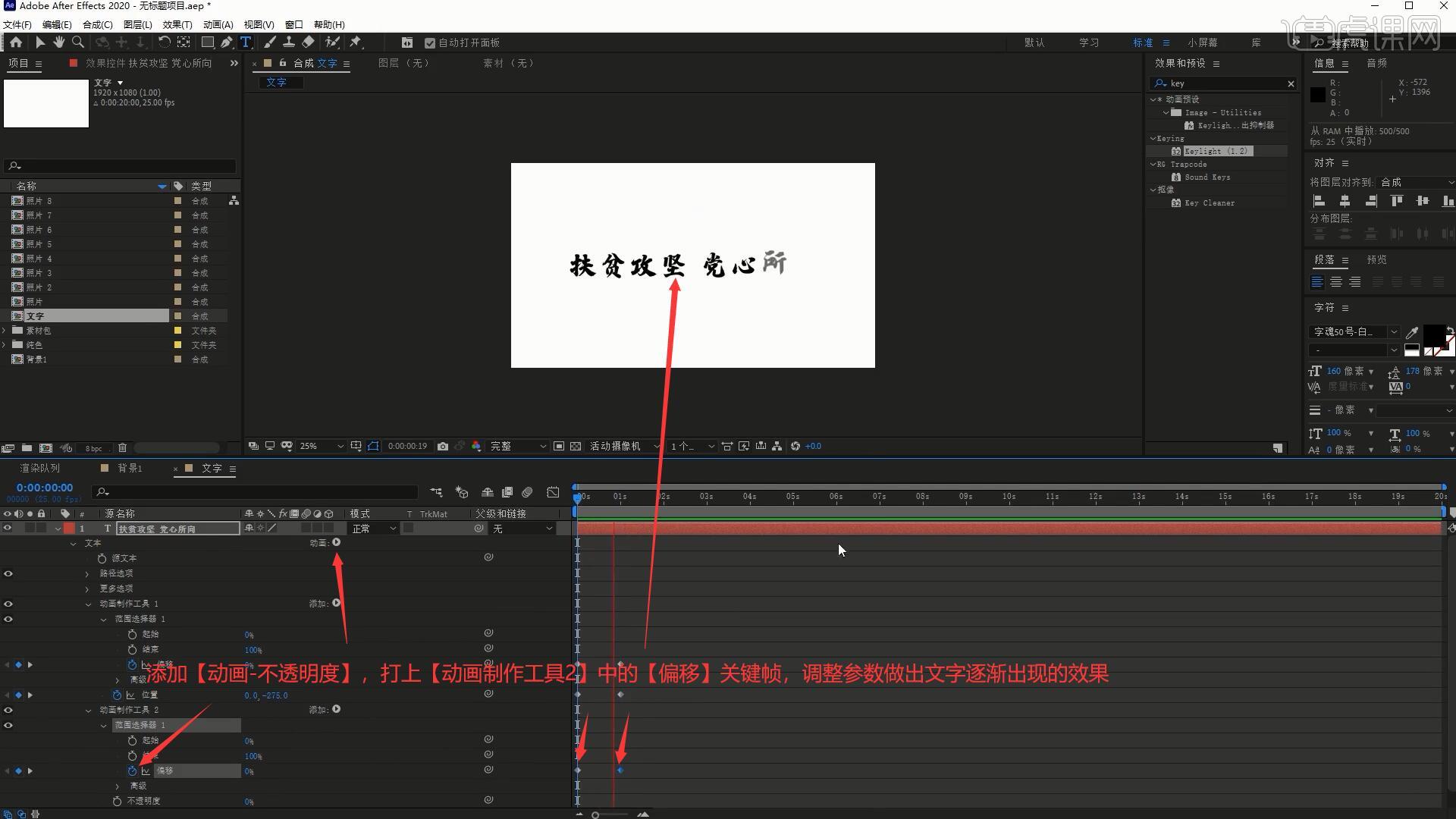
11.【新建合成】HDR,将HDR图片素材拖入,【缩放】调整大小,添加【偏移】效果,打上【将中心转换为】关键帧,调整参数做出图片从左向右移动的效果,如图所示。
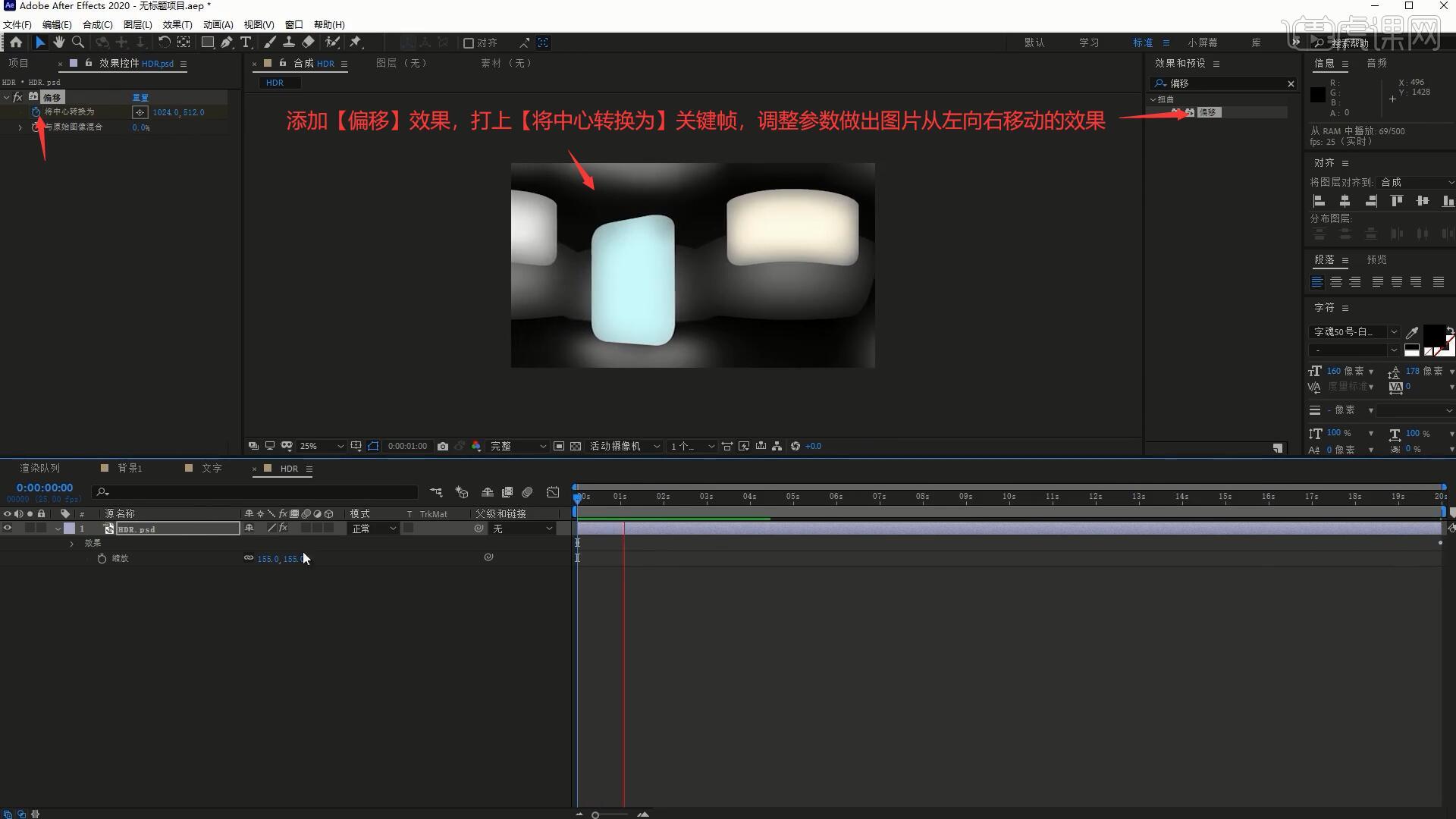
12.添加【色调】,将画面转变为黑白色,完成后【新建合成】金属文字,将HDR合成和文字合成拖入,为HDR层添加【CC Glass】和【设置遮罩】效果,调整参数做出金属文字效果,具体参数如图所示。

13.打开【合成设置 快捷键:Ctrl+K】调整背景颜色为黑色,【新建-调整图层】,添加【曲线】,分别调整红色、蓝色和RGB通道的曲线,调整出金色的金属文字,如图所示。

14.为HDR层添加【投影】效果,调整参数做出投影效果,【复制】一个投影加深,具体参数如图所示。

15.将金属文字合成拖入至背景1合成中摄像机层的下方,添加【发光】效果,调整参数做出金属文字的发光效果,具体参数如图所示。

16.将顶部光效、粒子和绸带素材拖入至合成的顶部,设置它们的【模式-屏幕】,调整它们的出现时间,【复制层】顶部的光效层加亮,将绸带移至画面底部并调整大小,使其填满画面底部边缘,具体如图所示。

17.【新建-调整图层】,添加【亮度和对比度】和【曲线】,调整参数和曲线提亮画面,具体参数如图所示。

18.在背景层上方【新建-调整图层】,添加【曲线】,向下拉曲线压暗背景,如图所示。

19.【复制】背景1合成、文字合成和金属文字合成,在文字2合成中修改文案,在金属文字2中使用文字2合成替换文字1层,做出第二部分金属文字,如图所示。
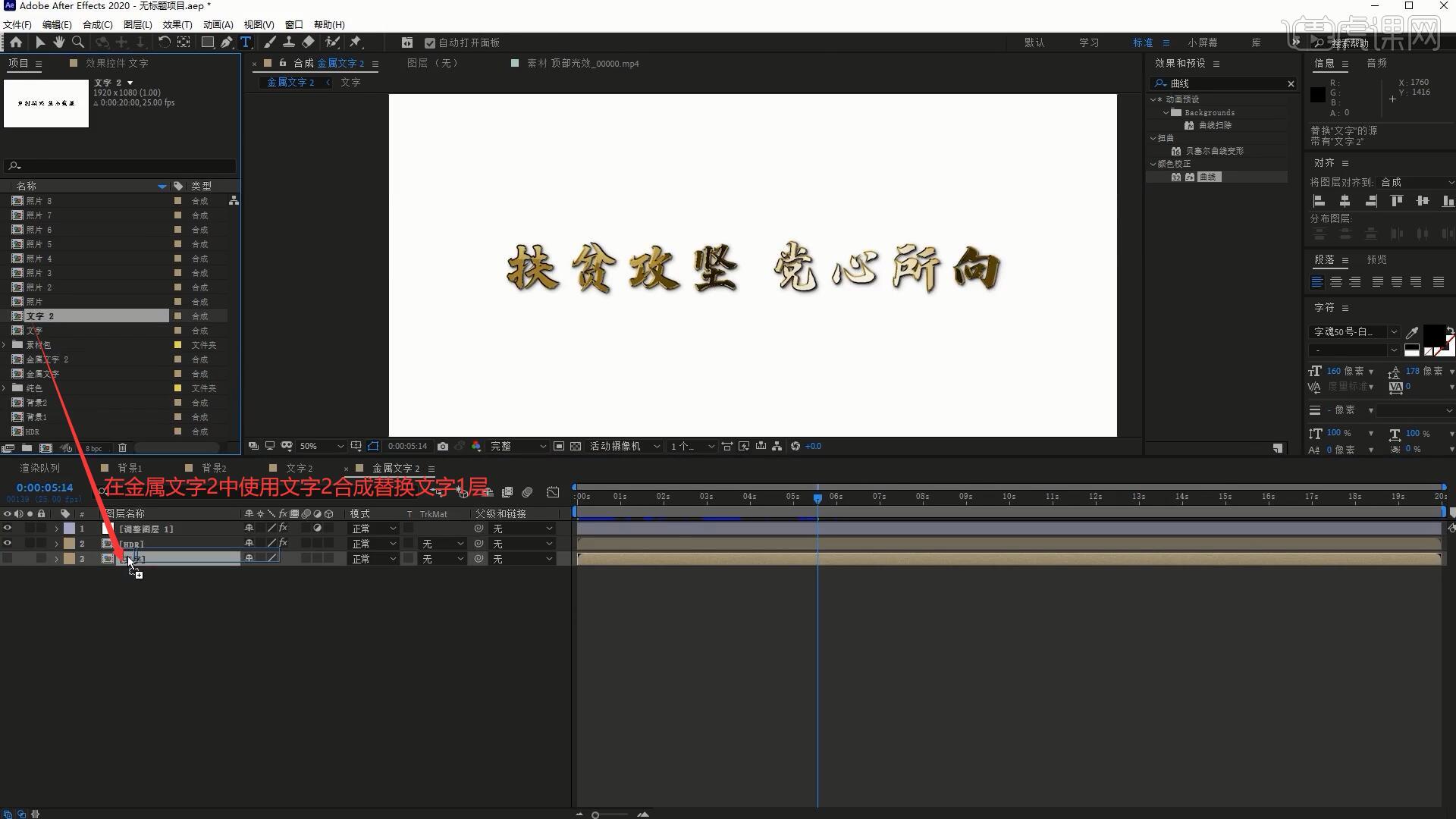
20.同样在背景2合成中用金属文字2合成替换金属文字1层,【删除】绸带层,【新建合成】绸带,将绸带素材拖入,展开展开【属性】,调整【Y轴旋转】为180°,做出对称的绸带,如图所示。

21.将绸带合成拖入至背景2合成中原来绸带层的位置,【删除】空对象层的【位置】和【Y轴旋转】关键帧,点击【重置】,然后调整各部分文字和图案的位置,调整为下图的效果,如图所示。
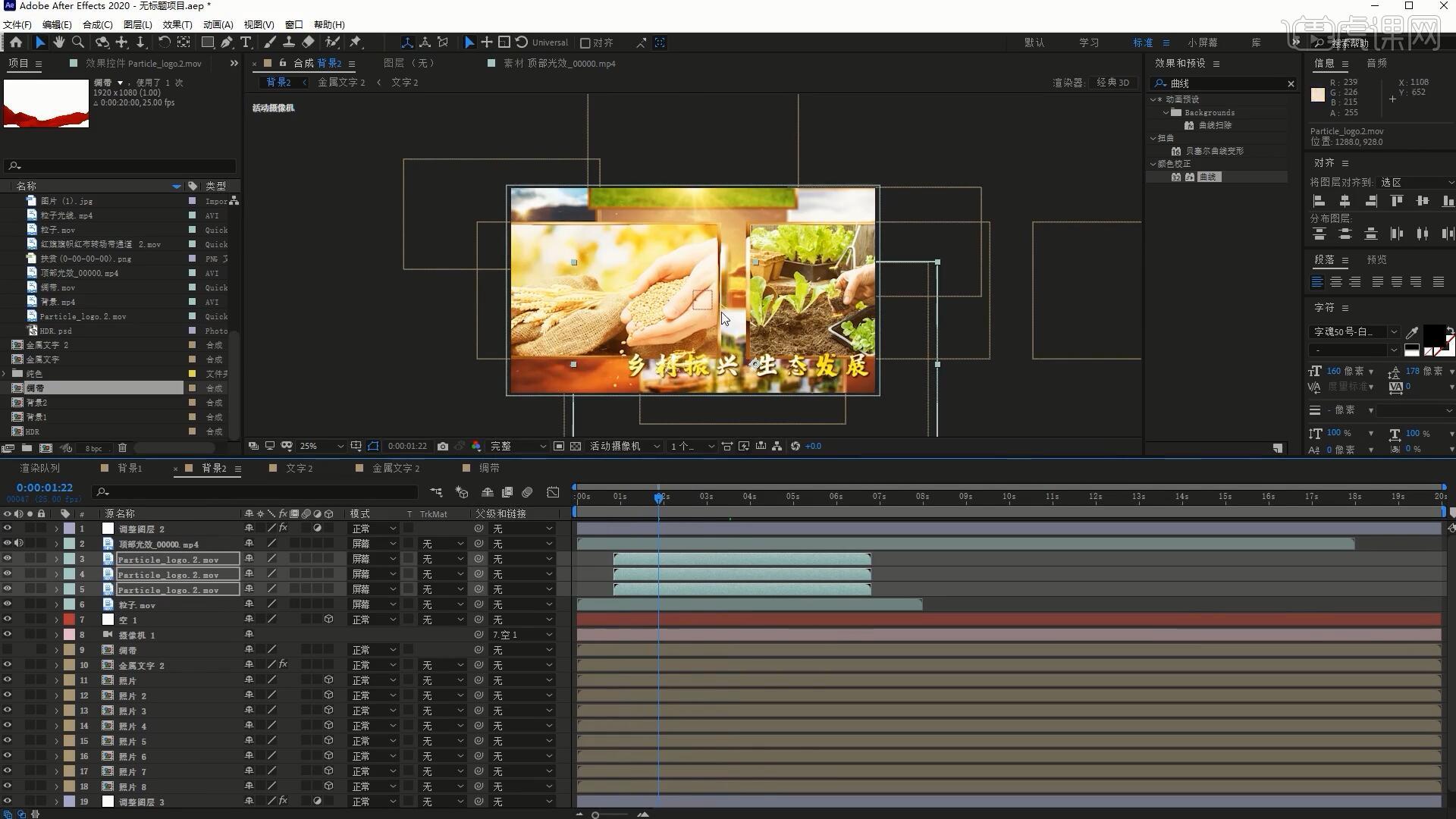
22.为空对象层打上【位置】和【Y轴旋转】关键帧,调整参数做出背景的图片从大到小、从左向右旋转的效果,如图所示。
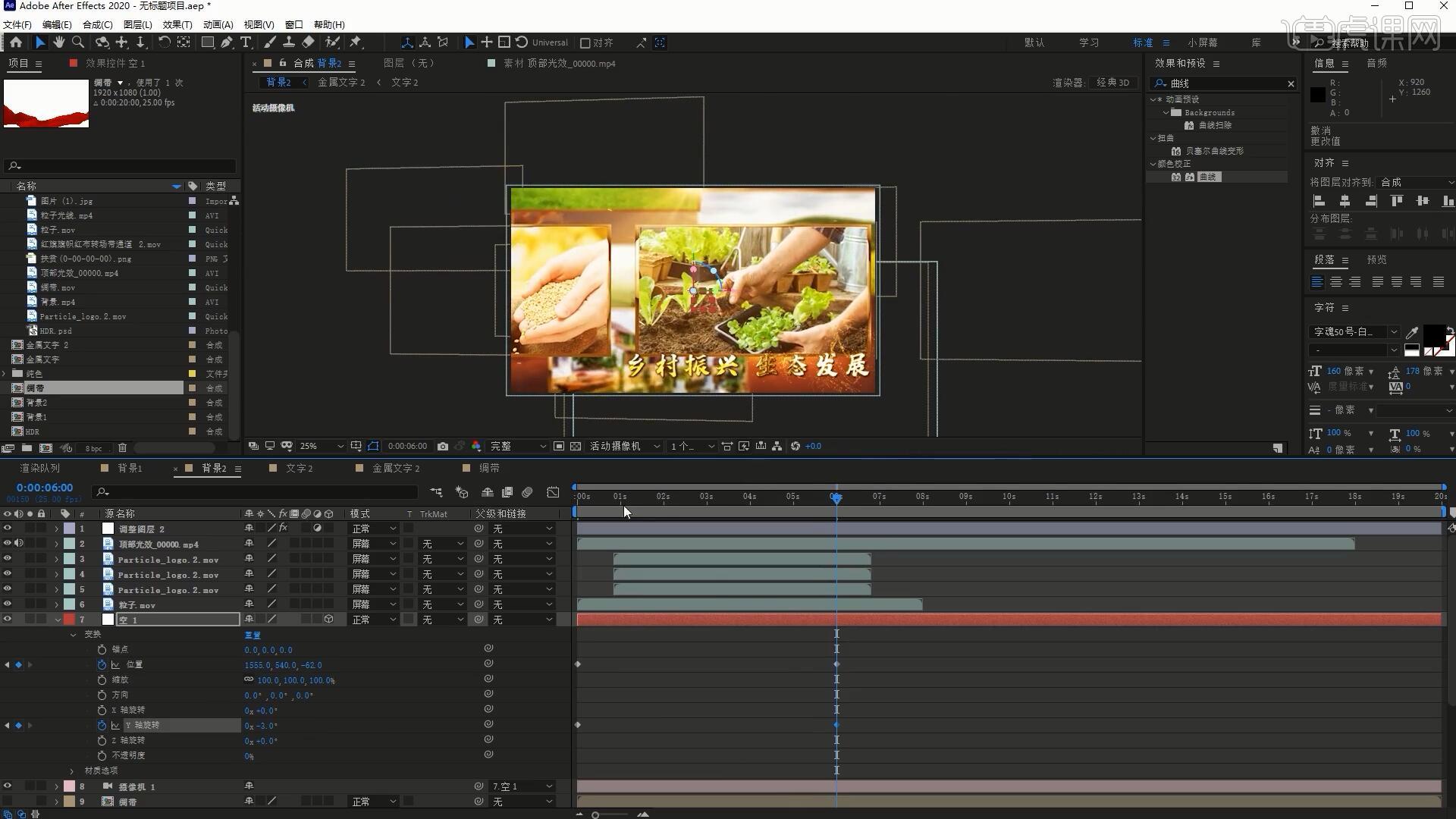
23.发现画面在开始部分一直是模糊的,为摄像机层打上【光圈】关键帧,调整参数使图片部分始终清晰,背景模糊,如图所示。

24.将绸带层移至金属文字2层下方,略微【缩放】缩小8个照片层,然后【新建合成】背景3,从背景2合成【复制】背景层并【粘贴】至背景3合成中,添加【曲线】,调整曲线来调整画面,如图所示。
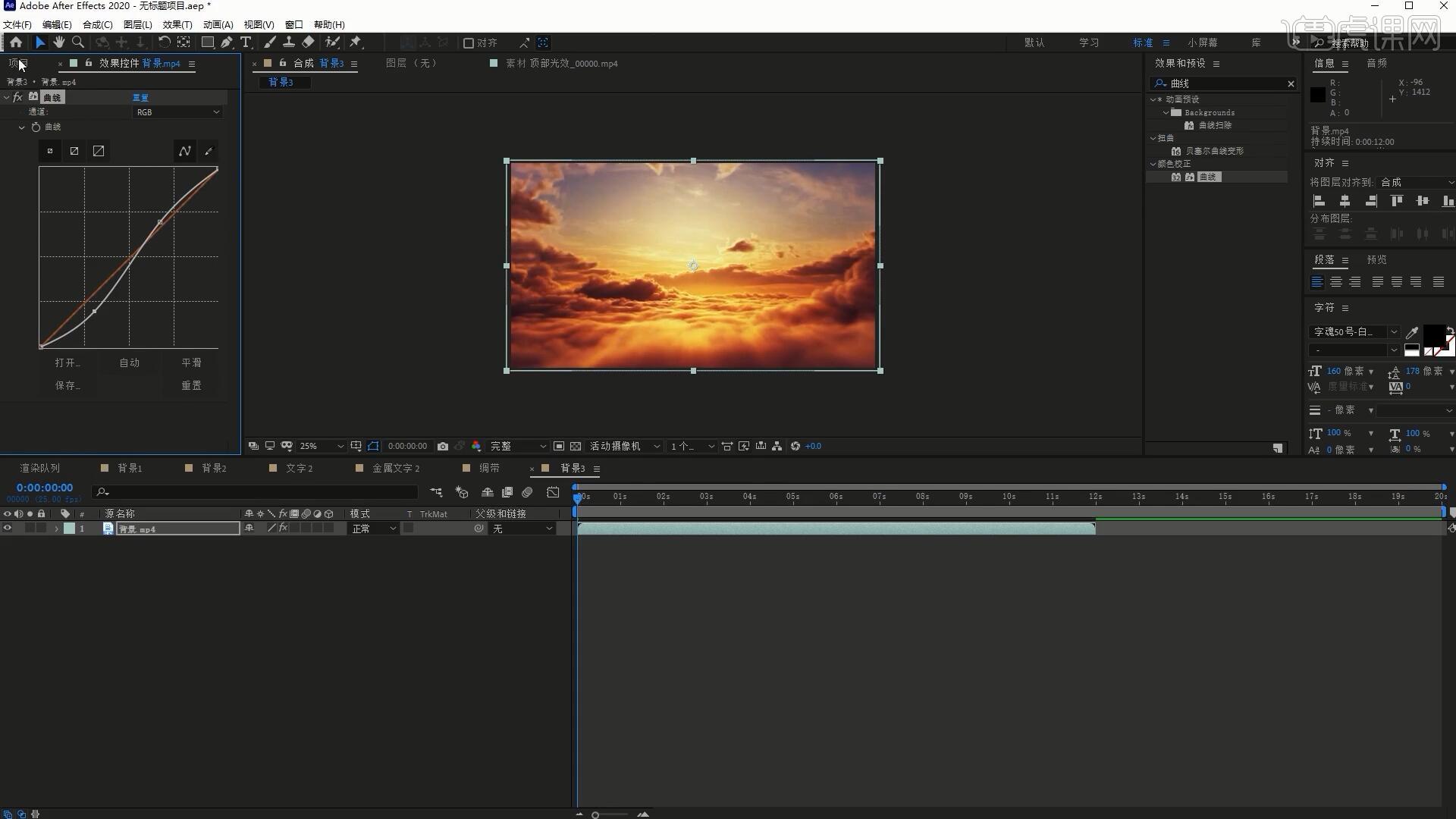
25.将粒子光效拖入至合成顶部,相同方法【复制】文字2和金属文字2层并修改文字3合成中的文字,在【合成设置】中修改背景为黑色,【确定】后将文字改为白色,拖入扶贫素材,调整其位置大小,摆放在画面中间上方,调整为下图的效果,如图所示。

26.相同方法替换文字2层,微调调整图层效果的参数,做出第三部分金属文字,将金属文字3合成拖入至背景3合成的顶部,添加【亮度和对比度】,调整参数提亮金属文字,具体参数如图所示。

27.【新建-形状】,使用【矩形工具】绘制一个填满画面的矩形,设置金属文字3层【轨道遮罩-Alpha反转遮罩】,为形状图层打上【位置】关键帧,调整参数使矩形从左向右移动, 做出金属文字从左向右出现的效果,如图所示。

28.为形状图层添加【高斯模糊】效果,调整模糊度为167,然后将顶部光效、粒子、粒子光线等素材和绸带合成拖入至顶部,设置它们的【模式-屏幕】,完成第三个场景的制作,如图所示。

29.【新建合成】背景合成,将三个背景合成拖入,将红布转场素材拖入至顶部,【切断】三个背景层,分别调整它们的出现时间,【复制层】红布转场层,调整两个红布转场层的时间条,使它们位于两个场景过渡处,如图所示。
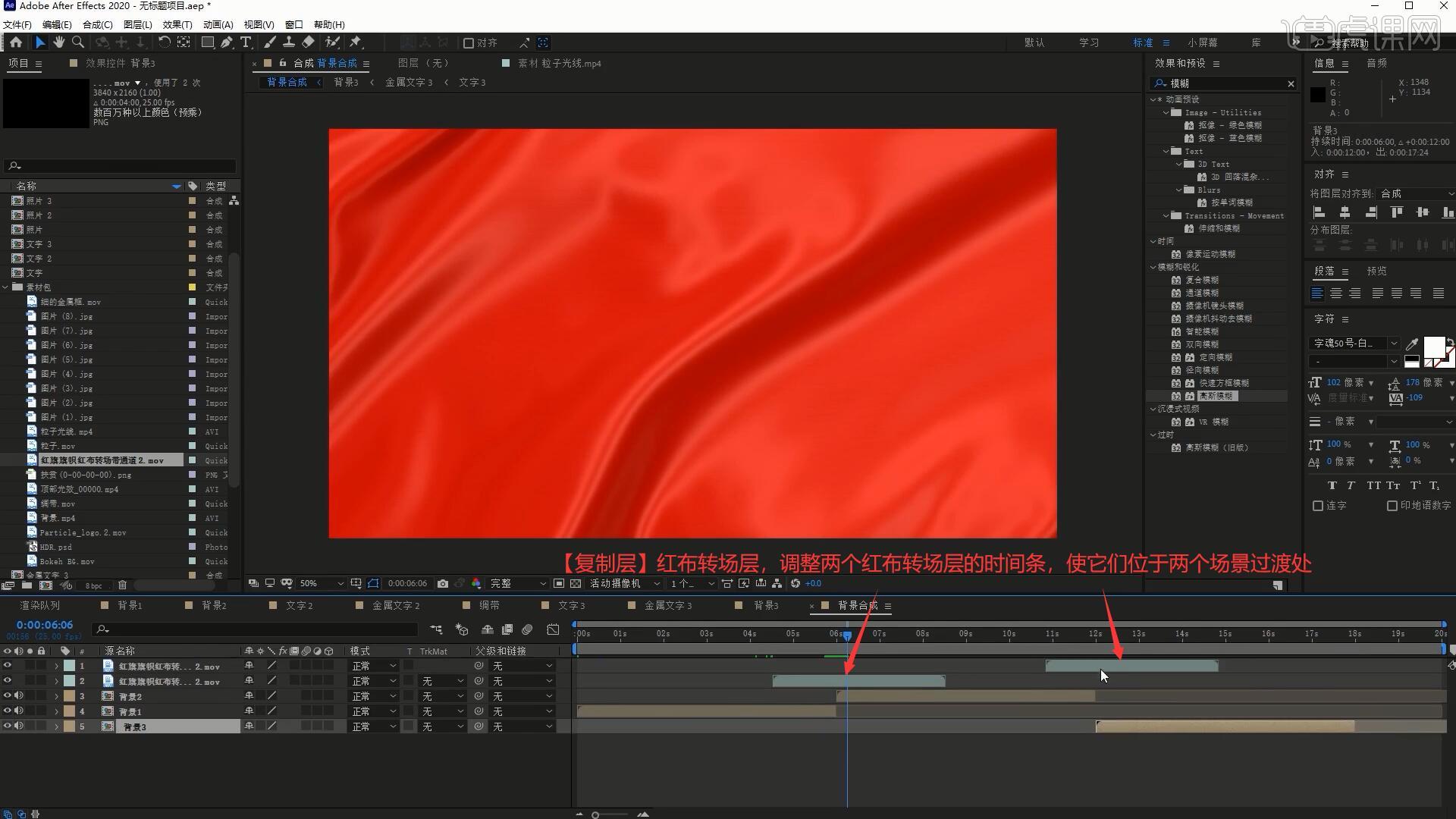
30.在背景1合成中【删除】金属文字层的【发光】效果,添加【亮度和对比度】,调整亮度为73提亮金属文字,将绸带层移至金属文字层下方,使金属文字在画面中位于绸带上方,如图所示。

31.在背景3合成中选中形状图层和金属文字3层,【右键】选择【预合成】,名称为预合成1,打开【3D开关】,打上【位置】关键帧,做出文字从大到小变化的效果,即可完成制作,如图所示。

32.回顾本节课所讲解到的内容,同学们可以在下方评论区进行留言,老师会根据你们的问题进行回复。

33.最终效果如图所示,视频学百遍,不如上手练一练!你学会了吗?

以上就是AE-扶贫乡村宣传片头模板图文教程的全部内容了,你也可以点击下方的视频教程链接查看本节课的视频教程内容,虎课网每天可以免费学一课,千万不要错过哦!













